마지막 시트[제4작업]은 그래프입니다. 차트와 도형을 이용하여 그래프를 작성하는 단계로 볼 수 있습니다.
<<조건>>의 단계 대로 하나씩 해결하면 그다지 어럽지는 않습니다. 다만 <<출력형태>>에 맞게 작성해야 되기 때문에 <<출력형태>>를 계속적으로 확인하면서 작업해야 합니다.

최종 결과물이 <<출력형태>>와 다르면 감점의 요인이 되겠습니다.

위의 조건 (1), (2)를 한 묶음으로 생각할 수 있습니다. 요약하여 "제1작업 시트를 이용하여 <묶은 세로 막대형> 차를 만들기"라고 보시면 되겠습니다.
일단 차트를 만들기 확인해야 할 것을 어떤 차트를 만드는 것인지입니다. <<출력형태>>를 확인합니다.

- 가장 먼저 파악해야 하는 것은 어떤 조건의 차트를 만드는 것이냐입니다.
이 조건은 차트 제목으로 파악할 수 있습니다. 여기서 제목은 "섬여행 및 해외여행 여행상품 현황"이니
→ 분류가 섬여행 또는 해외여행인 것이 됩니다. - 두 번째는 기준이 되는 데이터 항목 파악입니다. 여기서는 여행지가 되겠습니다. 먼저 파악한 조건과 같이 생각하면
→ 분류가 섬여행 또는 해외여행인 여행지가 되겠습니다. - 마지막으로 파악해야 하는 것은 범례입니다. 여기서는 출발인원, 여행경비이네요
→ 분류가 섬여행 또는 해외여행인 출발인원과 여행경비가 되겠습니다.
이렇게 조건, 데이터 항목, 범례파악이 끝났으면 제1작업 시트에서 파악한 데이터를 선택하고 차트를 만듭니다.

- <<출력형태>>에서 파악했던 분류가 섬여행 또는 해외여행인 여행지와 출발인원 그리고 여행경비를 범위로 잡습니다.(클릭, ctrl+클릭, ctrl+드래그 이용해서 각 범위를 선택할 수 있습니다.)
- 삽입 > 차트 아이콘 클릭 후 '2차원 세로 막대형'에서 묶은 '세로 막대형 아이콘'을 클릭합니다. 이때 마우스 이동 후 잠깐 기다리면 아이콘이 무엇인지 알려줍니다. 확인 후 클릭합니다.
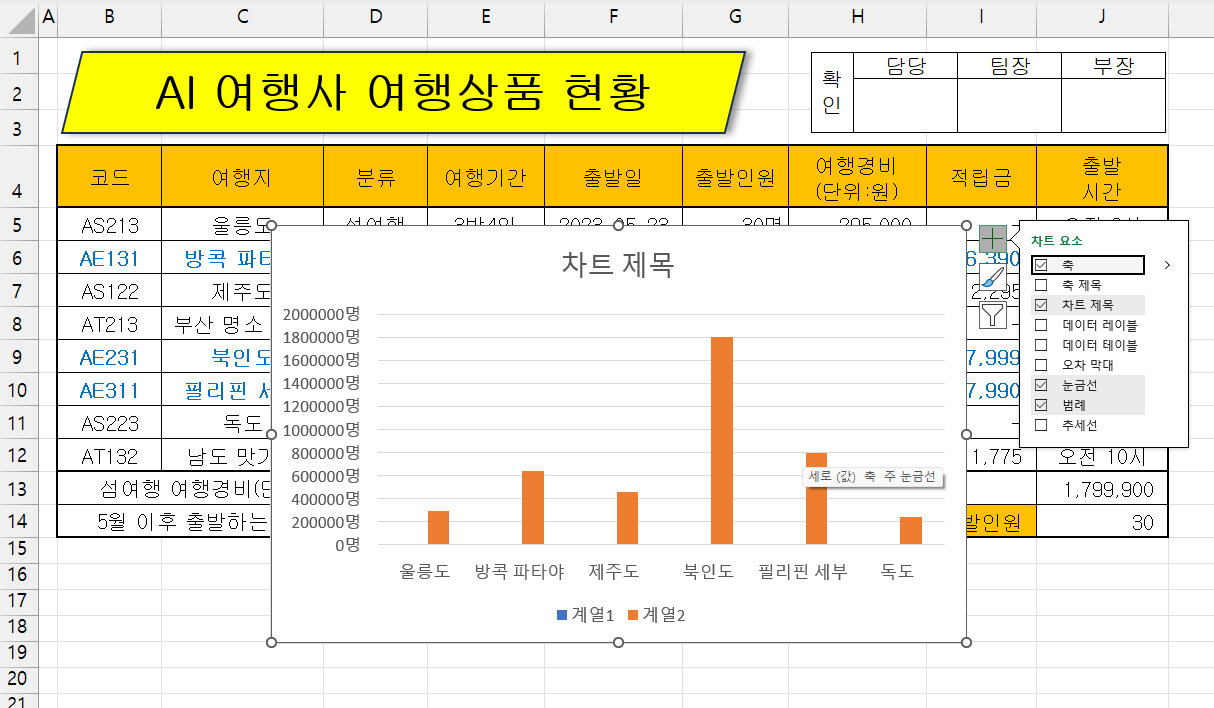
결과 차트가 만들어졌습니다. 일단의 준비는 끝난 것이고요. 이제부터 시험지의 단계별로 하나씩 해결해 나가면 됩니다.
문제지(한글엑셀)_A형.pdf
0.33MB
12345678-임꺽정(피벗테이블 3).xlsx
0.03MB
728x90
'강좌 및 설정 > 엑셀 ITQ' 카테고리의 다른 글
| ITQ 엑셀[제4작업] - 3. 차트 디자인-2(차트 제목 영역) (0) | 2024.07.05 |
|---|---|
| ITQ 엑셀[제4작업] - 2. 차트 디자인-1(차트 스타일, 차트 영역, 그림 영역) (0) | 2024.06.23 |
| ITQ 엑셀[제3작업] - 3. 피벗테이블 옵션 그리고 서식 정리 (0) | 2024.06.16 |
| ITQ 엑셀[제3작업] - 2. 피벗테이블 옵션, 정렬, 그룹화 (0) | 2024.06.16 |
| ITQ 엑셀[제3작업] - 1. 피벗테이블 만들기 (0) | 2024.06.16 |